WordPressでメールが送信できないトラブルが発生した場合、原因と解決策を特定することが重要です。
今回の記事では、
- WordPressでメールが届かない場合の代表的な原因
- それぞれの解決策
についてわかりやすく解説します。
また、
- 原因の特定方法
- 問題解決のためのヒント
も紹介します。
WordPressでメールが届かない原因
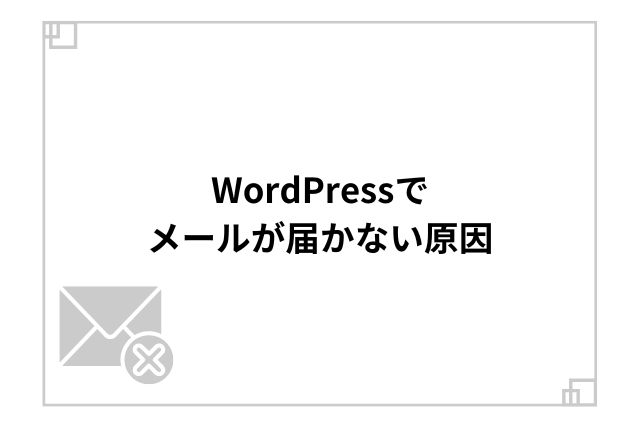
WordPressでメールが届かない原因は、主に以下の3つが考えられます。
- サーバーの設定
- プラグインの設定
- メールアドレスの誤入力
それぞれ的原因について、わかりやすく説明します。
サーバーの設定
WordPressが動作しているサーバーがメール送信に対応していない場合。
メールが届かない可能性があります。
以下の項目を確認してください。
- メール送信機能が有効になっているか
- 送信ドメインが設定されているか
- SPFレコードが設定されているか
これらの設定方法は、サーバーによって異なります。
そのため、レンタルサーバーの利用規約やマニュアルを確認してください。
プラグインの設定
WordPressでメール送信機能を利用する場合。
専用のプラグインが必要になります。
プラグインの設定が誤っていると、メールが届かない可能性があります。
以下の項目を確認してください。
- プラグインの設定が正しく行われているか
- プラグインが最新バージョンであるか
- 他のプラグインとの競合が発生していないか
プラグインの設定方法は、プラグインによって異なります。
そのため、プラグインの公式ドキュメントを確認してください。
メールアドレスの誤入力
送信先または送信元のメールアドレスに誤入力ががあると、メールが届かない可能性があります。
以下の点を確認してください。
- 送信先メールアドレスが正しく入力されているか
- 送信元メールアドレスが正しく入力されているか
- 送信元メールアドレスがドメイン認証されているか
送信先メールアドレスは、送信したい相手先のメールアドレスを正確に入力する必要があります。
送信元メールアドレスは、WordPressの管理画面で設定できます。
ドメイン認証は、送信元メールアドレスがなりすましではないことを証明する仕組みです。
ドメイン認証の設定方法は、レンタルサーバーによって異なります。
そのため、利用規約やマニュアルを確認してください。
その他の原因
上記以外にも、以下の原因が考えられます。
- スパムフィルター
- ファイアウォール
- 一時的なサーバー障害
スパムフィルターやファイアウォールによって、メールが弾かれている可能性があります。
一時的なサーバー障害によって、メールが送信できない可能性もあります。
これらの原因の場合。
- 時間をおいて再度送信する
- サーバー管理者に問い合わせる
といった手段で解決方法を確認しましょう。
問題解決のためのヒント

WordPressでメールが届かない場合は、以下のヒントを参考に問題解決を試みてください。
- エラーメッセージを確認する
- ログを確認する
- プラグインを無効化してみる
- テーマを変更してみる
- サーバー管理者に問い合わせる
エラーメッセージを確認する
- WordPressの管理画面
- メールソフト
に、エラーメッセージが表示されていないか確認しましょう。
エラーメッセージが表示されている場合は、その内容を参考に原因を特定することができます。
例:
- 「メール送信に失敗しました。」
- 「送信者アドレスが不正です。」
- 「スパムメールとして拒否されました。」
ログを確認する
WordPressのログには、メール送信に関する情報が記録されています。
ログを確認することで、エラーの原因や送信されたメールの内容などを調べることができます。
ログファイルの場所は、サーバーによって異なります。
レンタルサーバーを利用している場合は、利用規約やマニュアルを確認してください。
プラグインを無効化してみる
メール送信機能に関連するプラグインを無効化することで、問題が解決するかどうか確認しましょう。
プラグインを無効化しても問題が解決しない場合は、他の原因が考えられます。
テーマを変更してみる
使用しているテーマが原因で、メール送信に問題が発生している可能性があります。
別のテーマに変更することで、問題が解決するかどうか確認しましょう。
サーバー管理者に問い合わせる
上記の方法を試しても問題が解決しない場合は、サーバー管理者に問い合わせてください。
サーバーの設定に問題がある可能性があります。
問い合わせる際には、以下の情報を伝えると問題解決が早くなります。
- WordPressのバージョン
- 使用しているプラグイン
- 使用しているテーマ
- エラーメッセージの内容
- ログの内容
その他
- WordPressのバージョンを最新にアップデートする
- PHPのバージョンを最新にアップデートする
- セキュリティ対策ソフトの設定を確認する
これらの対策を行うことで、問題解決につながる可能性があります。
エラーメッセージやログを確認することで、原因を特定できる可能性があります。
プラグインやテーマが原因の場合は、無効化または変更することで解決できる可能性があります。
それでも解決できない場合は、サーバー管理者に問い合わせてください。

